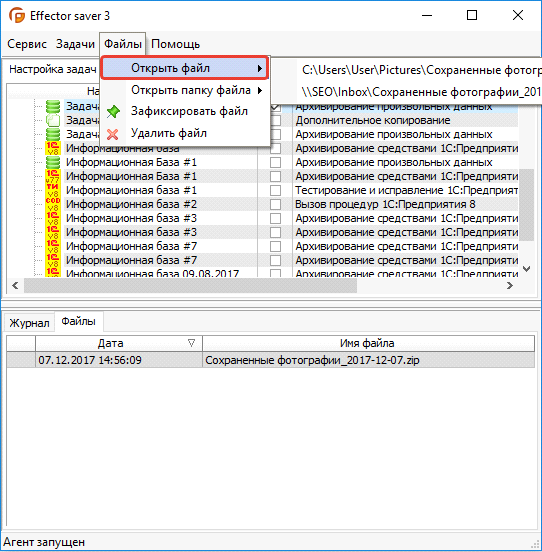Как выполнить резервное копирование данных 1С с помощью Effector saver
Бэкап данных - это универсальный механизм защиты личной информации. Он позволяет предотвратить частичную или полную потерю данных из-за технических неполадок, неисправности программного обеспечения, а также хищений, вирусов и иных непредвиденных событий.
Чтобы застраховать себя и существенно сэкономить время и силы, затраченные на бэкап рекомендуется регулярно осуществлять бэкап информации с помощью специализированного ПО.
Effector saver идеальное решение для организации автоматического резервного копирования данных домашних компьютеров:
- сохраняйте Ваши файлы и папки;
- храните копии Ваших фото, видео, документов.
Вспомогательный арсенал Effector saver, несколько оснований дабы воспользоваться ПО для бэкапа, а не копировать файлы вручную:
- планировщик запуска задач, который позволяет автоматично запускать задачи с заданным промежутком времени;
- также Вы можно зашифровать архивы данных. Поддержка стойкого (AES) шифрования;
- сжатие бэкапов. Поддержка формата архива резервных копий 7-zip, Zip;
- отправка составленных отчетов с итогами завершенных задач по электронной почте пользователю.
В статье, для примера, настроим автоматический бэкап с помощью Effector saver.
Скачайте и установите программу Effector saver на Ваш компьютер.
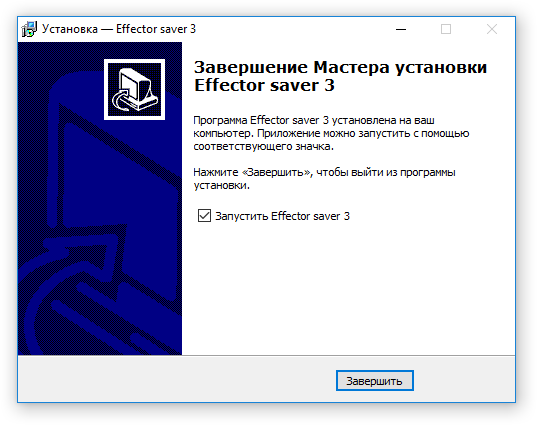
После первого запуска, необходимо будет настроить автозапуск “Агента”, переходим “Сервис” – “Параметры программы” – “Параметры запуска”. Указываем “Запускать агент как приложение”. Нажмите кнопку “Запустить агента” – “Сохранить”.
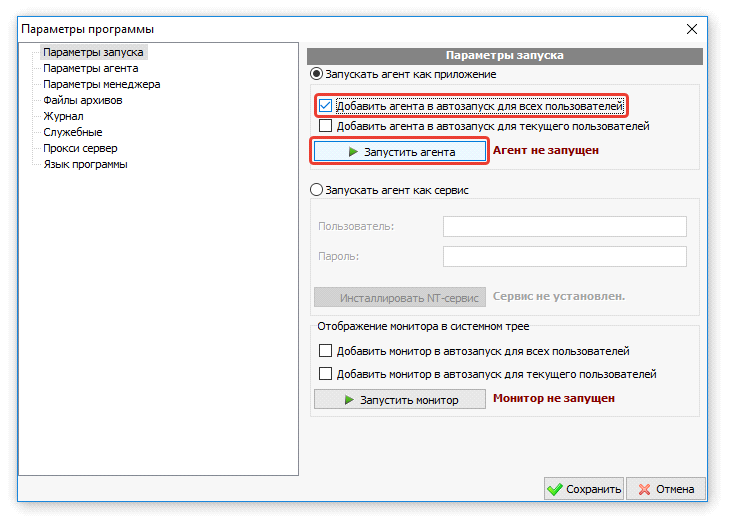
Настраиваем бэкап
На Панели инструментов выберете “Задачи” – “Добавить задачу”.
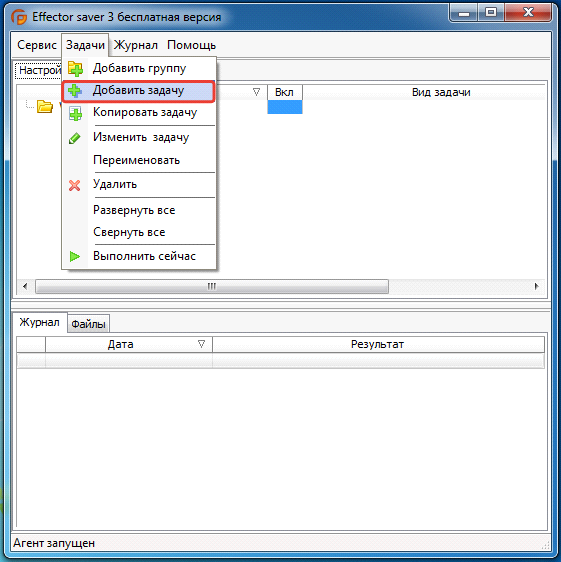
Установите флажок «Включить в архив файлы».

Вкладкв «Файлы». Заполняем поле «Путь к файлам:», выберите, что требуется копировать. В нашем случае, мы будем копировать папку «Сохраненные фотографии», нажимает «ОК».
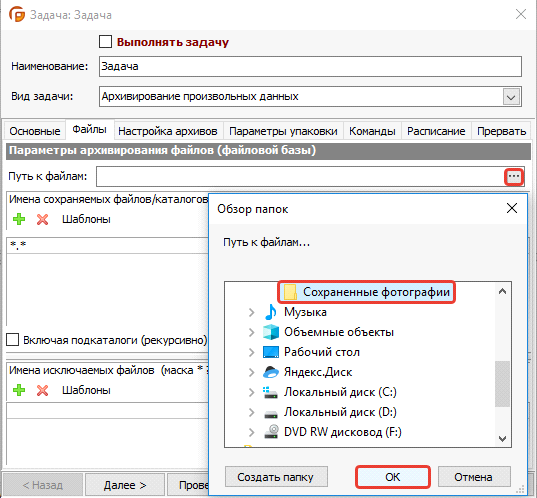
Вкладка «Настройка архивов». Нажмите на кнопку Обзор (…), чтобы указать куда необходимо сохранять резервные копии, нажимаем «ОК».
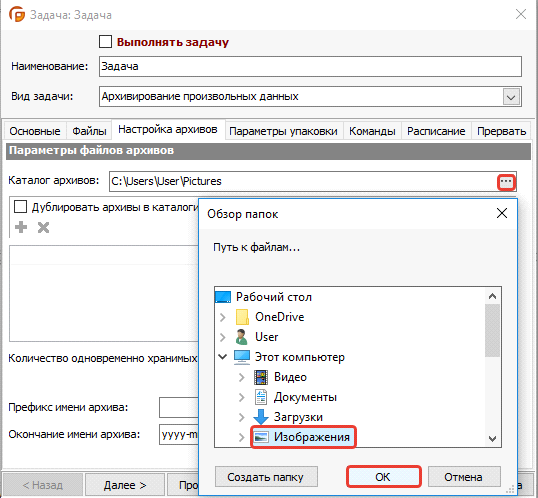
Далее, в поле «Количество одновременно хранимых архивов (0 — не ограничено):», укажем 10.
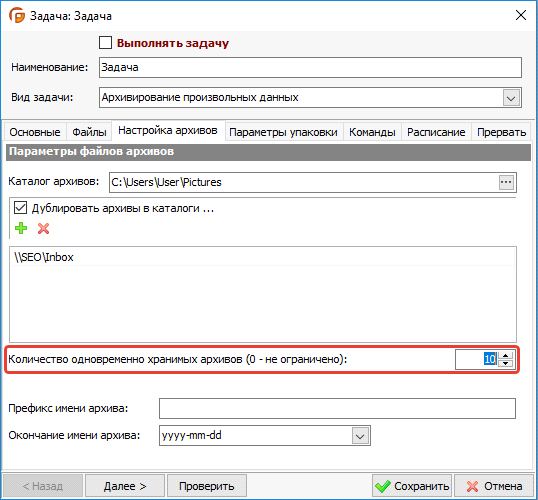
Вкладка "Расписание" Вы можете задать периодичность выполнения теккущей задачи.
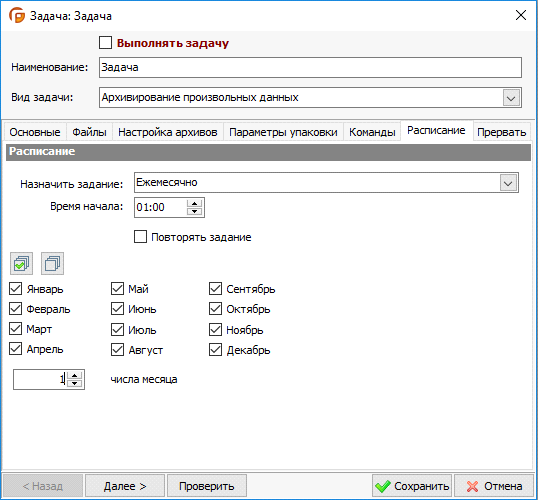
После того как как нужные настройки будут заданы, установим флажок «Выполнять задачу» в верхней части окна настройки. Нажимаем кнопку «Сохранить».
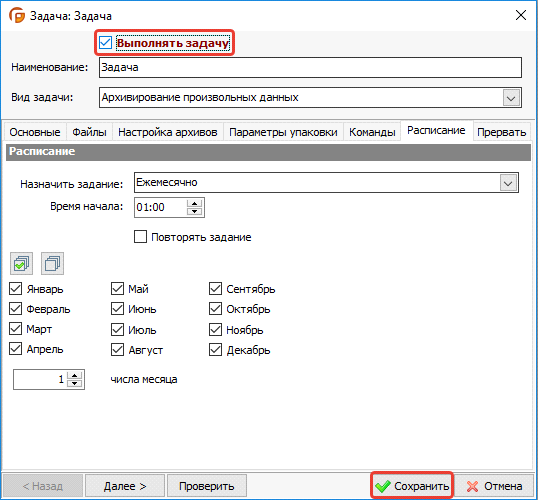
На следующем шаге, в главном окне отмечаем нашу задачу. Выбираем меню «Задачи» — «Выполнить сейчас».
После этого Effector saver приступит к созданию резервной копии.
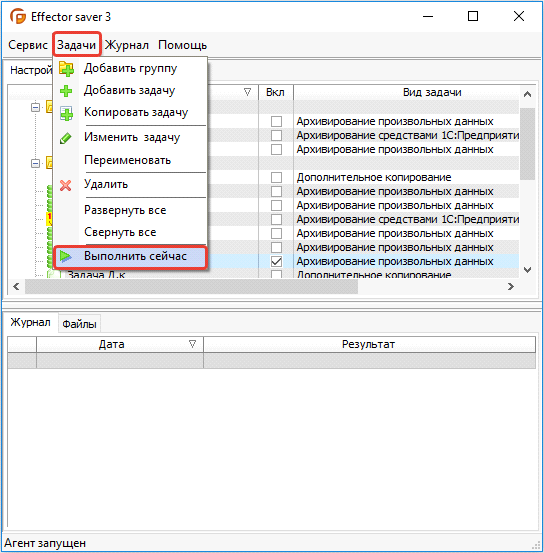
Для того чтобы просмотреть файл архива, выбираем в меню «Файлы» — «Открыть файл».